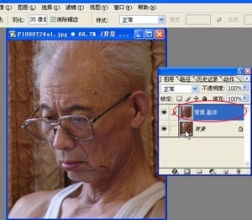Photoshop教程使模糊照片变清晰
来源:不详
作者:佚名
学习:5920人次
Photoshop教程使模糊照片变清晰


1.打开一张模糊的照片
2.选择通道-----红色通道
3.复制红色通道
4.执行滤镜--风格化---照亮边缘(我用的数值是边缘宽度 1 ;亮度 20;平滑度 3)
5执行滤镜-模糊--高撕模糊(我用半径为 2)
6色阶(我用数值17 1.00 169)
7将红色副本通道载入选区,回到图层面板,然后复制图层
8选者滤镜---艺术效果---绘画涂抹(画笔大小 1 锐化 25)
9再复制一个图层使不透明度为30放在副本图层的下面
10选者副本图层模式该为滤色
11取消选者 完工了
学习 · 提示
相关教程
关注大神微博加入>>
网友求助,请回答!